1、首先,用Photoshop打开一张要处理的照片;
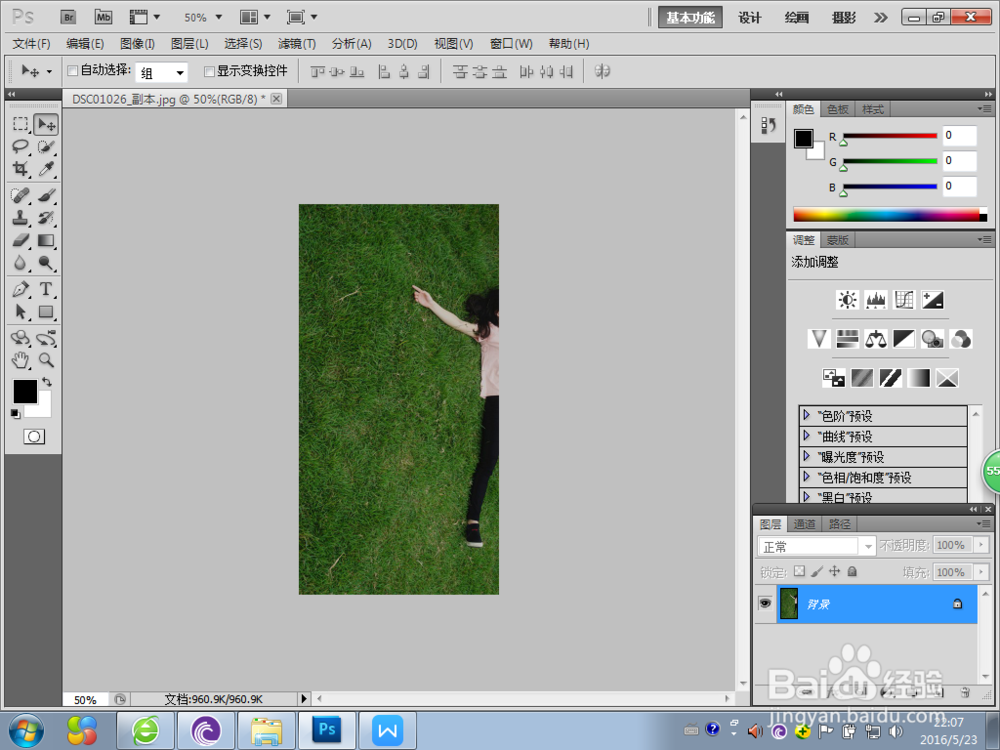
2、然后,在上方菜单栏上点击“图像”,选择“调整”-“亮度/对比度”;

3、在弹出的“亮度/对比度”设置页面中,把“亮度”设置为18,“对比度”设置为15,按姑百钠恁确定;(勾选预览框,可以根据自己处理的图片情况适当调整数据)
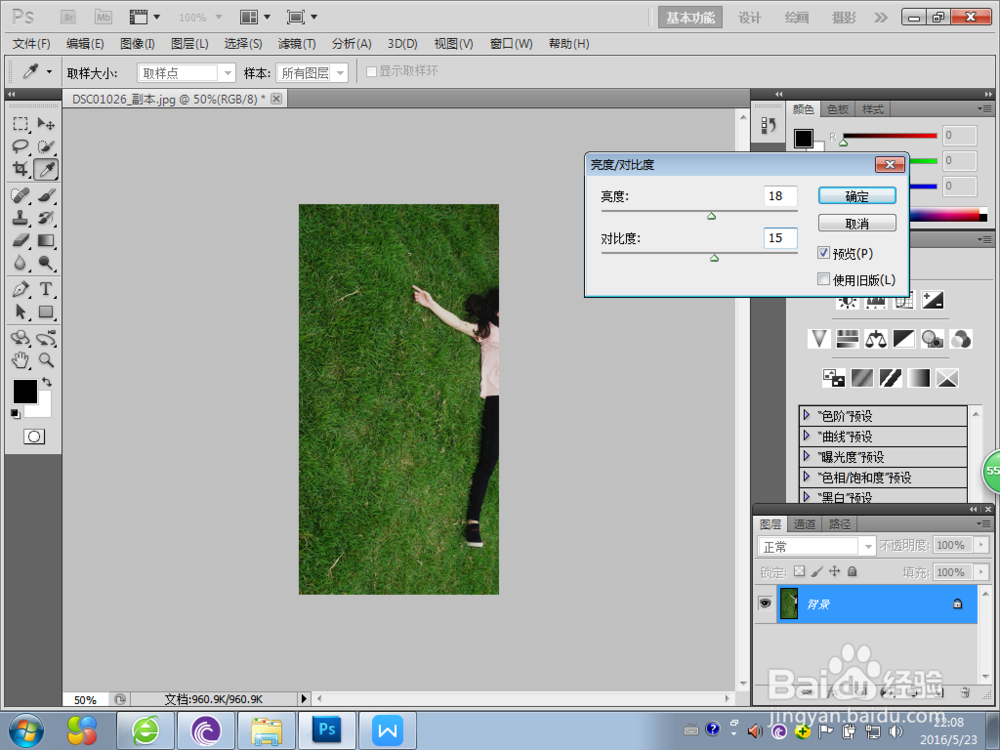
4、再在在上方菜单栏上点击“图像”,选择“调整”-“曲线”;
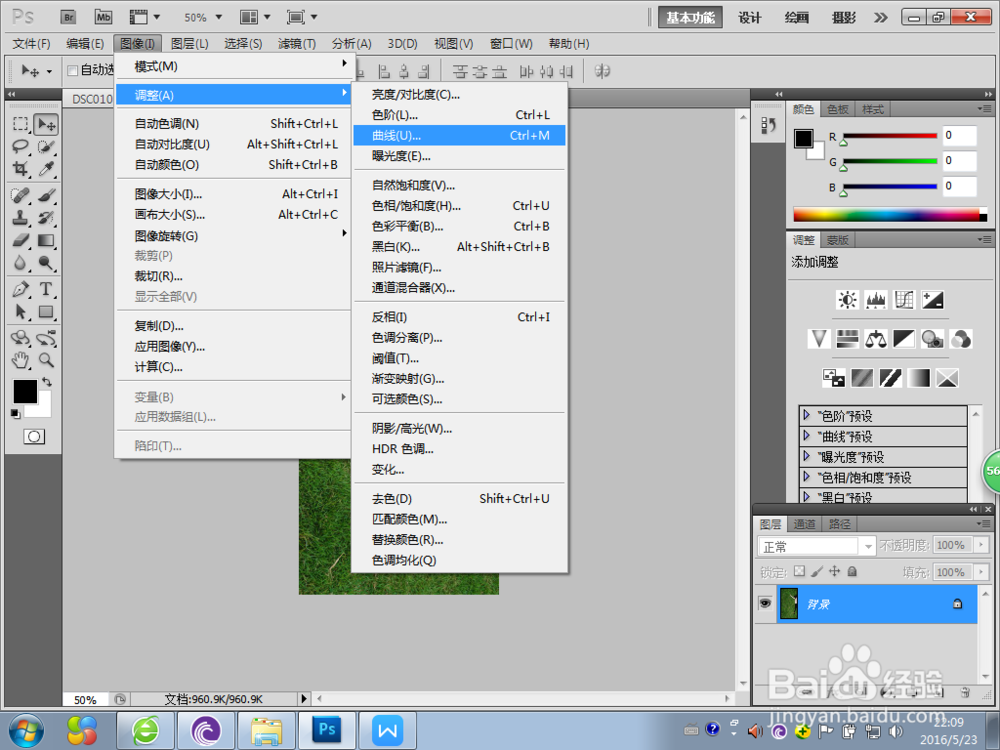
5、在弹出的“曲线”设置页面中,将”输入“设置为134,”输出“设置为157;按确定

6、然后,在上方菜单栏上点击“图像”,选择“调整”-“色彩平衡”;
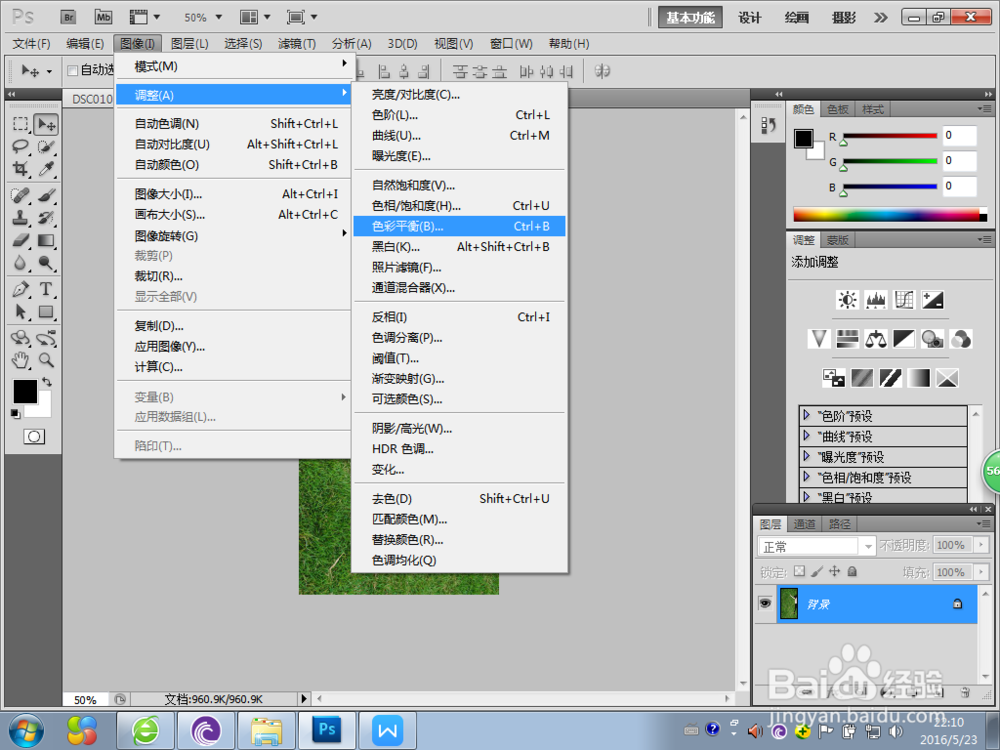
7、把”色阶“各项数值分别设置为”-15“,”33“,”10“,在”色彩平衡“中选择”中间光“,勾选”保持明度“;按确定;

8、最后,将图片进行存储。
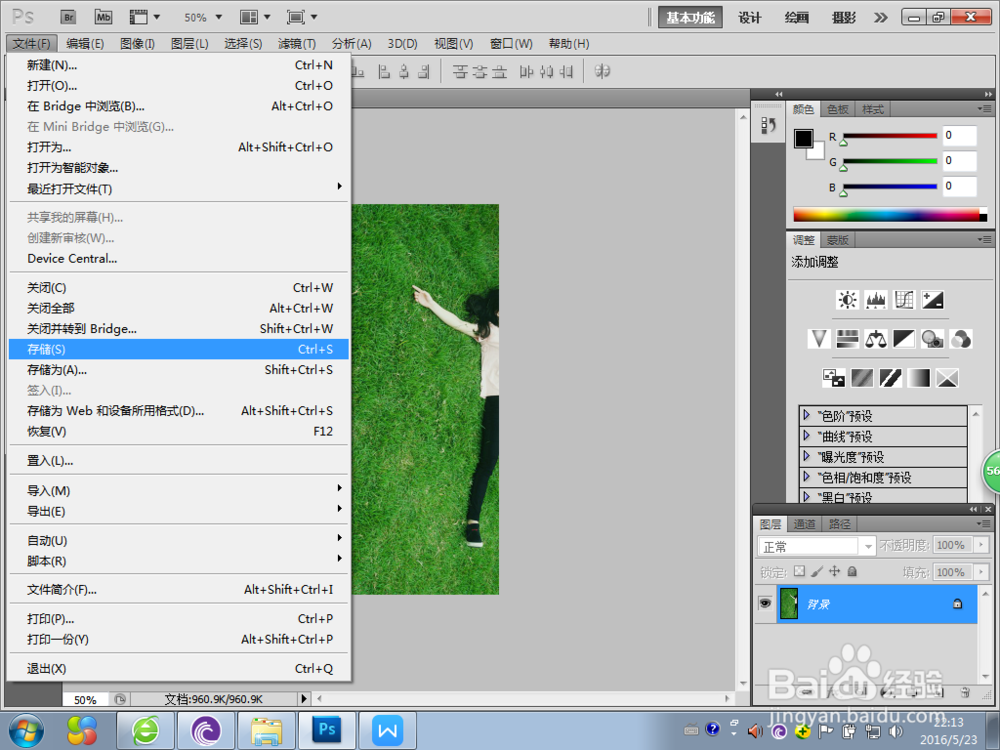
9、可以看到,处理之前照片与之后的照片对比图。

